Реклама
Терминал може бити застрашујуће место, али постоји добра шанса да га отворите током свог Линук искуства. Ако проведете доста времена тамо, можда ћете открити да заправо и није тако лоше. Дошао сам више да користим терминал за неке задатке, као што су инсталирање и ажурирање софтвера Како превазићи проблеме са Убунту управитељем ажурирањаСкоро сваки корисник наишао је на проблеме са Убунту Упдате Манагер-ом, било са недостајућим спремиштима, било због необичних грешака које указују на проблеме са Интернет везом. Показаћемо вам како се могу адресирати. Опширније .
Без обзира јесте ли новопридошли корисник или неко ко је одавно превладао страх, постоје начини да ствари постигнете несметаније. Ево 20 пречица које вам могу помоћи да превазиђете неку неспретност командне линије.
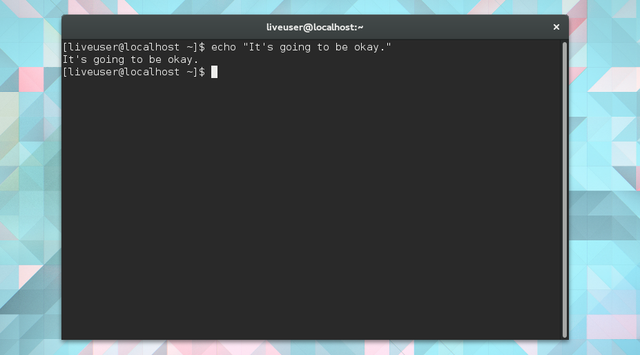
Померање курсора
У почетку, чак и помицање око терминала изгледа теже. Срећом, није теже, само је другачије. Скините руку са додирне табле, дубоко удахните и насмејте се. Тастатура ће вам постати најбољи пријатељ.
1. Ускочите између дијелова линије
Употреба Цтрл + лево и Цтрл + Десно да се креће између различитих делова линије. Рецимо да сте уписали следећи ред.
днф инсталирајте кде-десктоп-окружење
Тапкање Цтрл + лево помера вас на почетак Животна средина, десктоп, кде, инсталирај, и днф, у том циљу.
2. Скочите на почетак или крај линије
Кућа или Цтрл + А померите курсор на почетак линије. Крај или Цтрл + Е враћа вас до краја.
Које тастере користите зависи од распореда тастатуре. Не постоје сви рачунари Кућа и Крај тастери. МацБоокс не. У сваком случају, Цтрл + А / Е треба да ради.
3. Очистите делове или све линије
Цтрл + К узима све, од тренутног положаја до краја линије и даје му дизање. Цтрл + В наставља само реч непосредно пред показивачем. Цтрл + У брише се од почетка линије до тренутног положаја курсора
4. Аутоматско довршавање наредбе или директорија
Притиском на картицу употпуњује се назив тренутне наредбе или директорија.
Замислимо да навигавате до директоријума за преузимање помоћу ове линије:
цд / хоме / усер / Довнлоадс
Када дођете на картицу, можете погодити картицу ЦД / почетна / корисник / Дов да аутоматски завршите реч.
Реците да желите да инсталирате гомилу апликација помоћу апт-гет инсталација. Можете да откуцате апт-гет инс и притисните картицу.
Када терминал не може предвидети шта покушавате да кажете, обично вам омогућава да се знате са звучним сигналом.
Рециклажа
Они од нас који смо одрасли у доба Виндовс-а и Маца навикли су се да кликају на иконе да бисте завршили ствари. На терминалу то нема. То значи да требамо откуцати сваку наредбу. Срећом, имамо начина да избегнемо поновно писање ствари изнова и изнова.
5. Прелазите између недавно коришћених линија
притисните Горе стрелица да бисте прешли на последњу команду коју сте користили. Додирните га поново да бисте преузели онај пре тога. притисните Доле стрелица ако сте отишли предалеко
Терминал чува вашу историју чак и када затворите прозор, тако да то можете да опозовете команде које сте користили пре неколико дана.
6. Копирајте претходни редак
Рецимо да желите да поновите наредбу коју сте управо издали, али са роот привилегијама. Вероватно сте заборавили да започнете линију судо (детаљније о томе касније). У том случају, уместо да поново цитате целокупну команду, једноставно можете да унесете:
судо !!
Дупли ускличници поручују терминалу да желите поново унијети претходни ред.
7. Копирајте претходни ред који садржи одређену наредбу
Шта ако наредба коју желите поновити није задња коју сте користили? Наредба приказана наредбом, !!, више нећемо радити Уместо тога, желећете да користите једну ускличницу у комбинацији са почетком наредбе коју желите да преузмете.
На пример, могли бисте да користите ! апт-гет, ! днф, или ! пацман да поново покушате да проверите исправке. Техника такође делује цд, човек, и остале суштинске команде А-З Линук-а - 40 основних команди које требате знатиЛинук је често занемарени трећи точак за Виндовс и Мац. Да, током протекле деценије, оперативни систем отвореног кода је стекао велику привлачност, али то је још далеко од узимања у обзир ... Опширније .

8. Копирајте претходни аргумент
Након копирања и лепљења мапе на нову локацију, можда желите да почнете да радите друге ствари у том циљном директорију. Пробајте ово:
цд! $
Тхе !$ означава последњи коришћени аргумент. Имајте на уму, аргументи се састоје од свих информација којима дајете наредбу за довршавање задатка, тако да директоријуми нису једине ствари које можете рециклирати користећи !$.
9. Фик Типос
Понекад се дешавају и погрешки при писању. У чланку могу довести до срамоте. У терминалу заустављају команде да раде. Срећом, постоји лако решење.
Рецимо да желите да потражите све ствари које можете да урадите са Федора-овим менаџером пакета, ДНФ. Да бисте то учинили, упалите свој терминал и откуцате:
ман дфн
Па, то није у реду. Терминал говори да постоји „Нема ручног уноса за дфн.“
Ти ово знаш. Да бисте решили проблем, откуцајте:
^ дфн ^ днф
Када притиснете Ентер, терминал ће поновити наредбу користећи нови правопис.
Кретање директорија
Покретање апликација тешко да је једино што радите на рачунару, а исто је и кад једном зароните на терминал. Понекад једноставно морате премештати датотеке и копати по мапама.
Ово долази са кривуљом учења, али уз ове напамет научене основе, схватићете је у најкраћем року.
10. Дођите до одређене датотеке или мапе
Као што сам рекао, манипулација датотекама може бити права ствар. Морате запамтити локацију датотеке и знати како експлицитно укуцати стазу. Ко то ради?
Једноставнији приступ је превлачење датотеке или мапе у терминал. Ово ће додати пут до краја ваше тренутне команде.

11. Навигација између мапа
Једном када сте започели са управљањем мапама унутар терминала, повлачењем и испадањем може се почети осећати као повлачење. У том тренутку ове две тачкице постаће вам најбољи пријатељ. Када користите цд да бисте се кретали, следите ову наредбу са ..
Не, то није незавршена елипса. Ево, покушајмо ово.
цд ..
цд након чега слиједе два периода премјестиће вас у надређени директориј.
За пребацивање између мапа унутар надређеног директорија користите цд .. а следи име. Претварајте се да управљате датотекама у вашем /Music/Black_Eyed_Peas мапе, завршите посао, а сада желите да се прескочите /Music/Lindsey_Stirling. Једноставно унесите:
цд ../Линдсеи_Стирлинг
12. Вратите се у претходни директориј
На пола пута кроз уређивање датотека у /Lindsey_Stirling, схватили сте да сте заборавили да уклоните једну од непотребних слика уметничког албума која је прекривала вашу /Black_Eyed_Peas фолдер. Да бисте се одмах вратили, употријебите цртицу. Као у -
ЦД -
13. Вратите се на матични директориј
Кад сте спремни да идете кући, да тако кажем, само уђите цд. То је то.
14. Погледајте свој тренутни именик
Ок, навигавали сте неко време и више не знате где сте. Дешава се. Унесите пвд да видите пут до своје локације.
15. Идите у директоријум коријена
Ох, па ти си законит. Ако тражите навигацију равно до вашег матичног директорија и започните цдАко се налазите око терминала, јасно знате свој пут око Линука. Да бисте директно дошли до меса и кромпира вашег оперативног система, користите:
ЦД /
16. Задржите коријенски приступ
Да, могао бих ово ставити било где на листу, али за манипулирање било којом датотеком у роот директоријуму потребан вам је администраторски приступ. Најбољи начин да то учините може варирати у зависности од ваше дистрибуције. Једна од опција је постављање судо на почетку ваше команде.
Други приступ, под претпоставком да имате роот лозинку, је употреба су уместо тога. Ово ће вас пријавити као администратор и омогућити вам да извршите све промене које желите без бриге о поновном уношењу лозинке. Можете уштедети време ако планирате да направите гомилу модификација на нивоу коријена. Али немојте то радити ако нисте ни најмање сигурни у то што радите Шта је СУ и зашто је важно ефикасно коришћење Линука?Линук СУ или роот кориснички налог је моћан алат који може бити користан ако се правилно користи или је погубан ако се користи непромишљено. Погледајмо зашто би требало да будете одговорни када користите СУ. Опширније .
Мултитаскинг
Научили сте основе Да ли сте спремни да подигнете свој терминал-фу на следећи ниво?
17. Покрените више команди
Да бисте то учинили, требат ће вам неколико додатака. Извршите команду, уђите &&и наставите са другим задатком који ће почети само ако први не успе. Ево примера (додуше блесав) пример.
одјек "Где је Линдсеи Стирлинг?" && одјек "Ево је!" && цд / дом / корисник / Музика / Линдсеи_Стирлинг
Терминал ће приказати текст „Где је Линдсеи Стирлинг?“ Тада ће рећи "Ево је!" пре него што вас одведе у одговарајућу музичку фасциклу.
Можете мислити на то && као и. Као и сада, кажете терминалу да то уради иово и ово.
18. Покрените команду са резервним планом
Дупли амперсанди сигнализирају да се изврши наредна наредба само ако је претходна успјела. Можда желите супротно, да бисте извршили команду само ако је прва не успева. У том случају, замените && за ||.
19. Покрените команду у позадини
Ставите сингл & на крај линије. Терминал ће вам показати број процеса, а затим, све док ништа не крене, вратите се у нормалу као да се ништа не догађа.

Да бисте видели који се процеси тренутно изводе, унесите послови команда. Можете користити убити након чега слиједи број поступка који је присиљен да заустави задатак. Алтернативно, операцију можете вратити на први план користећи фг.
20. Покрените више команди у позадини
Као што можда очекујете, & ради и ово. Након што прву команду завршите са &, наставите са још једним.
рмдир / почетна страница / корисник / јавно / & киллалл хром-прегледач & судо апт-гет упдате &
Сви ови задаци ће се изводити у позадини. Свака ће се активирати без обзира да ли су други успели или нису.
Јесте ли спремни за терминал?
Кад прођете кроз све ове пречице, тај мистериозни црни прозор с белим текстом требао би се почети осећати познато. Можда ћете чак и држати прозор терминала отворен негде на радној површини.
У том случају то је време за упознавање са забавним стварима 9 Чудне Линук команде које требате знати (и које ће вам се свидети)Направите АСЦИИ уметност, разговарајте са рачунаром и играјте текстуалне авантуре. Ваша Линук командна линија није само за рад: може бити чудно забавна, ако знате праве команде. Опширније . Ако се осећате самоуверено, можете пређите на управљање партицијама Преузејте контролу над Линук дисковним партицијама помоћу ових 10 наредби фдискИако су алати за управљање дисковима на радној површини доступни и за Линук дистрибуцију (као што је Диск Утилити у Убунту), коришћење алата фдиск командне линије нуди више опција. Опширније ? Алтернативно, можда желите проведите више времена учећи основе Кратки водич за почетак рада с наредбеном линијом ЛинукаМожете направити пуно невероватних ствари са командама у Линуку и то заиста није тешко научити. Опширније . Шта год да урадите, постоје одређене команде које никада не бисте требали покренути 9 Смртоносне Линук команде које никада не бисте требали покренутиНикада не треба да покрећете Линук команду, уколико не знате тачно шта она ради. Ево неких најсмртоноснијих Линук команди које ћете, највећим делом, желети да избегнете. Опширније .
Које су ваше омиљене пречице за терминале? Постоје ли наредбе које бисте препоручили ученицима да се обавежу на памћење? Поделите своје знање у коментарима!
Бертел је дигитални минималиста који пише с лаптопа с физичким прекидачима приватности и ОС-ом којег је подржала Фондација за слободан софтвер. Он цени етику у особинама и помаже другима да преузму контролу над својим дигиталним животима.